Comment activer le verrouillage de clics dans Windows 10

- 5038
- 791
- Lucas Bernard
Click Lock est l'une des fonctionnalités en surbrillance de la «souris» dans le système Windows. Chaque fois que nous faisons glisser un fichier vers un dossier souhaité, nous faisons simplement glisser le fichier en maintenant le bouton de la souris. À l'aide de Click Lock, nous pouvons mettre en surbrillance ou faire glisser des fichiers sans maintenir le bouton de la souris. Pour définir le verrouillage de clic, appuyez brièvement sur le bouton de la souris. Pour le libérer, cliquez à nouveau sur le bouton de la souris.
Lisez également: - Comment accéder facilement aux dossiers préférés avec la souris dans Windows 10
Vous pouvez utiliser cette fonctionnalité si vous rencontrez des problèmes à maintenir le bouton de la souris et à déplacer le curseur simultanément. Il aide à résoudre les problèmes de glissement de la souris et simplifie l'utilisation des fichiers et des dossiers qui glissent.
Les étapes suivantes de cet article vous montrent comment activer le verrouillage de clics dans Windows 10:
Étape 1:
Cliquez sur la barre de recherche Windows et tapez «souris». Cliquez sur la première option fournie pour ouvrir les paramètres «périphériques» sous l'application Windows «Paramètres».
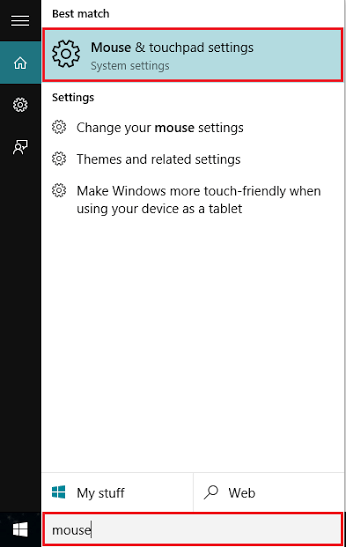
Étape 2:
Dans la section «souris et pavé tactile», cliquez sur «Options de souris supplémentaires». Cela ouvrira la fenêtre des «propriétés de souris».
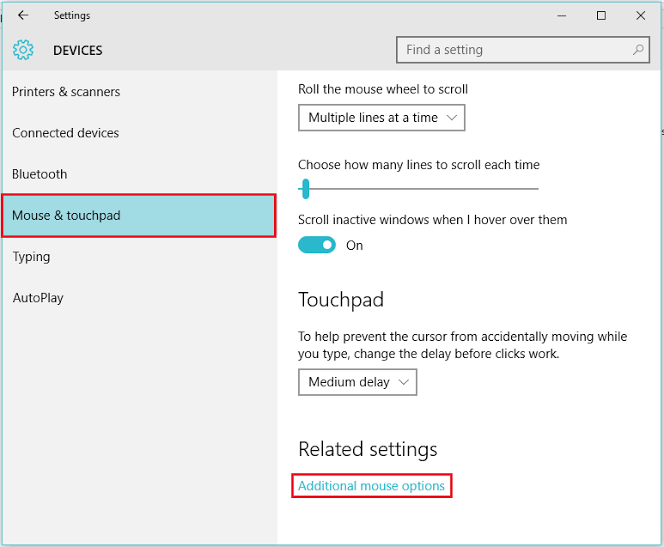
Étape 3:
Dans la section «Buttons», activez la case «Allumez Clicklock».

Étape 4:
Cliquez sur «Paramètres» si vous souhaitez ajuster la durée de la main-d'œuvre pour maintenir un bouton de souris ou de trackball avant que vous cliquez sur «verrouillé». Déplacez la barre de glissière vers «court» si vous avez besoin de moins de temps pour verrouiller ou «long» si vous avez besoin de plus de temps pour verrouiller.
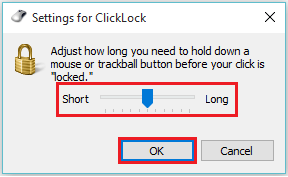
Étape 5:
Après ces étapes, cliquez sur «OK» pour appliquer vos modifications.
- « Plusieurs façons d'activer la magnificieuse dans Windows 10
- Modifier le réglage de l'horloge pour afficher les jours de la semaine dans Windows 10 »

